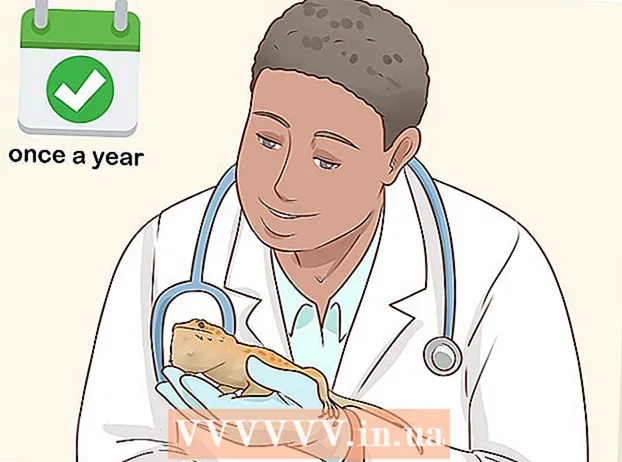Аўтар:
Laura McKinney
Дата Стварэння:
8 Красавік 2021
Дата Абнаўлення:
1 Ліпень 2024

- Працэс дадання некалькіх напрамкаў на iOS і Android аднолькавы.

- Націсніце "Выбраць на карце", каб адзначыць месца, якое вы хочаце выкарыстоўваць у якасці адпраўной кропкі на карце. Перацягніце маштаб карты, каб пазначыць месца.
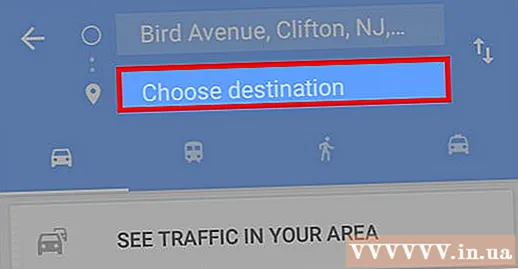
Націсніце "Выбраць пункт прызначэння" і ўвядзіце свой першы пункт прызначэння. Вы можаце ўвесці адрас, знайсці назву кампаніі альбо адрас альбо націснуць "Выбраць на карце". Калі вы выбіраеце "Выбраць на карце", вы можаце перацягваць і маштабаваць карту, каб пазначыць месцазнаходжанне пункта прызначэння.


Націсніце кнопку ⋮ у правым верхнім куце экрана. Гэта кнопка з'яўляецца пасля таго, як вы ўвядзеце пачатковае месца, і вы ўбачыце маршрут, які адлюстроўваецца на карце.

- Калі вы не бачыце гэтай опцыі, магчыма, ваша прылада занадта старая, каб не падтрымліваць гэтую функцыю.

Увядзіце другі пункт прызначэння. Вы можаце шукаць па месцы альбо па адрасе альбо націснуць "Выбраць на карце", каб пазначыць месцазнаходжанне.

Спосаб 2 з 2: Карыстайцеся Google Maps у Інтэрнэце
Адкрыйце вэб-сайт Google Maps на вашым кампутары. Вэб-сайт Google Maps дазваляе ствараць карты да 9 пунктаў прызначэння.
Націсніце кнопку Напрамкі ў правай частцы поля пошуку. Гэта адкрые бакавую панэль, каб вы ўвялі сваю першую кропку адпраўлення і пункт прызначэння.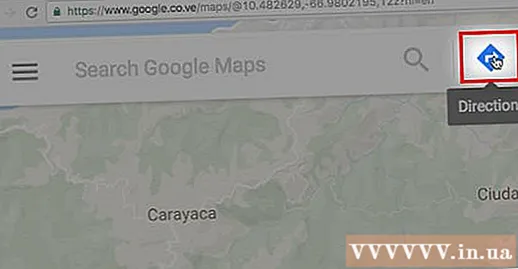
Выберыце рэжым падарожжа. З дапамогай кнопак на бакавой панэлі выбірайце рух. Вы можаце ўсталяваць некалькі напрамкаў для язды на машыне, пешшу ці на ровары, і іх нельга ўсталяваць, калі вам прыйдзецца перасаджвацца альбо ляцець.
Увядзіце пачатковую кропку. Вы можаце ўвесці адрас, кампанію ці арыенцір і націснуць месца на карце. Націсніце "Маё месцазнаходжанне" уверсе вынікаў пошуку, каб выкарыстоўваць бягучае месцазнаходжанне вашага кампутара. Цалкам магчыма, што ваш браўзэр папросіць вас даць Google Maps дазвол на вызначэнне бягучага месцазнаходжання.
- Вы павінны ўвесці адпраўную кропку, перш чым дадаваць іншыя напрамкі.
Увядзіце свой першы пункт прызначэння. Націсніце на дыялогавае акно "Выбраць пункт прызначэння" і ўвядзіце той самы пункт прызначэння, што і ваша пачатковая кропка.
Націсніце на кнопку "+" пад пунктам прызначэння. Гэтая кнопка дазваляе дадаць пункт прызначэння ніжэй 2-га пункта прызначэння.
- Не забудзьцеся ўсталяваць як адпраўную кропку, так і пункт прызначэння, інакш вы не ўбачыце кнопку "+".
- Калі вы не бачыце кнопкі "+", вам трэба будзе закрыць "Параметры маршруту". Магчыма, вы абралі няправільны спосаб падарожжа, бо самалёты ці перасадка не падтрымліваюць больш напрамкаў.
Дадайце другі пункт прызначэння. Націснуўшы кнопку "+", увядзіце той самы другі пункт прызначэння, што і першы. Вы ўбачыце, што ваш маршрут скарэктаваны, і вы дабярэцеся да 2-га пункта прызначэння пасля дасягнення першага пункта прызначэння.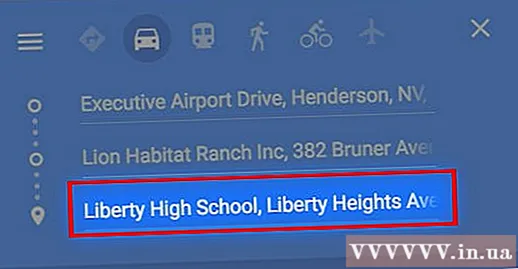
Паўтарыце апісаныя вышэй дзеянні, каб дадаць астатнія пункты прызначэння. Вы можаце працягваць дадаваць напрамкі, пакуль не завяршыце паездку. Падчас паездкі вам дазволена выбраць толькі адзін транспартны сродак.
- Вы можаце ўсталяваць да 10 месцаў, уключаючы адпраўную кропку. Калі ў вашай паездцы больш напрамкаў, неабходна стварыць больш карт.
Перацягніце кропкі побач з пунктам прызначэння, каб змяніць парадак. Вы можаце перацягнуць кропкі побач з пунктам прызначэння, калі вам трэба перабудаваць паездку. Новы маршрут будзе праведзены пераразлік.
Націсніце на маршрут, якім вы хочаце скарыстацца. Калі для паездкі існуе некалькі маршрутаў, яны пералічаныя ніжэй пунктаў прызначэння, а таксама агульны час у шляху. Націсніце на маршрут, каб убачыць кожны пункт прызначэння па чарзе.
- Вы не можаце адправіць некалькі месцаў прызначэння на сваю мабільную прыладу, таму гэтая опцыя неактыўная.
Націсніце кнопку "Надрукаваць", каб надрукаваць карту. У вас ёсць 2 варыянты: друк з картамі альбо друк толькі тэкставых даведнікаў.
- Вы можаце націснуць кнопку "Падзяліцца" і адправіць спасылку на карту іншым па электроннай пошце.